Digital komposition kan både vara en konst och en teknisk utmaning. I det här avsnittet kommer jag att visa dig hur du kan infoga ett mekaniskt öra i ditt befintliga Photoshop-projekt och realistiskt integrera det. Vi kommer att gå igenom hela processen av friläggning, placering och skuggformgivning för att säkerställa att resultatet inte bara ser bra ut, utan också verkar naturligt.
Viktigaste insikter
- Lär dig hur man friläggar och effektivt integrerar en maskindel.
- Förstå vikten av skuggning för att skapa djup och verklighet.
- Få värdefulla tips för att använda urvalsverktyg och masker.
Steg-för-steg-guide
Först öppnar du filen med det mekaniska örat. Under menyalternativet "Fil" väljer du "Öppna" och söker upp den relevanta filen. Maskindelen, som senare kommer att avge rök, läggs nu också till.
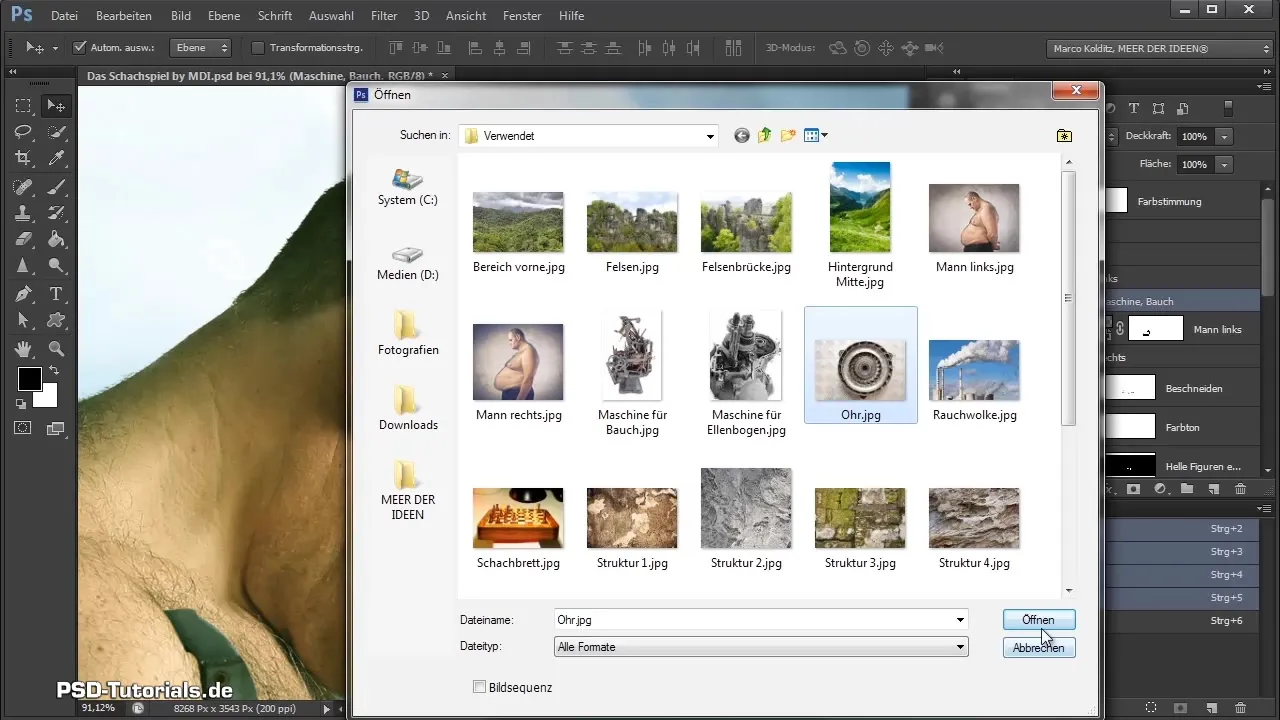
När bilden har öppnats går du till rektangulärt urvalsverktyg. Välj ellipsurvalsverktyget genom att hålla ner musknappen för att göra ett elliptiskt urval. Håll ner Shift-tangenten för att skapa perfekta cirklar.
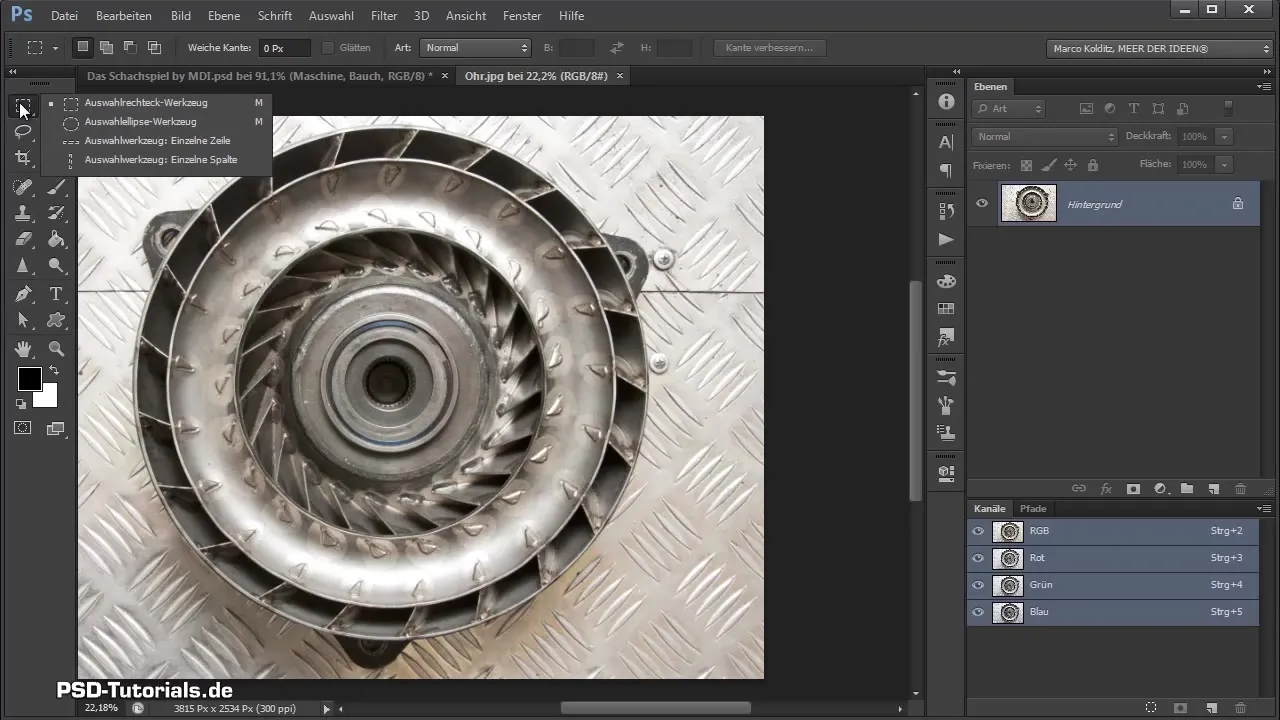
Placera ellipsen strategiskt på önskad plats. Håll ner Shift-tangenten för att justera storleken och flytta urvalet.
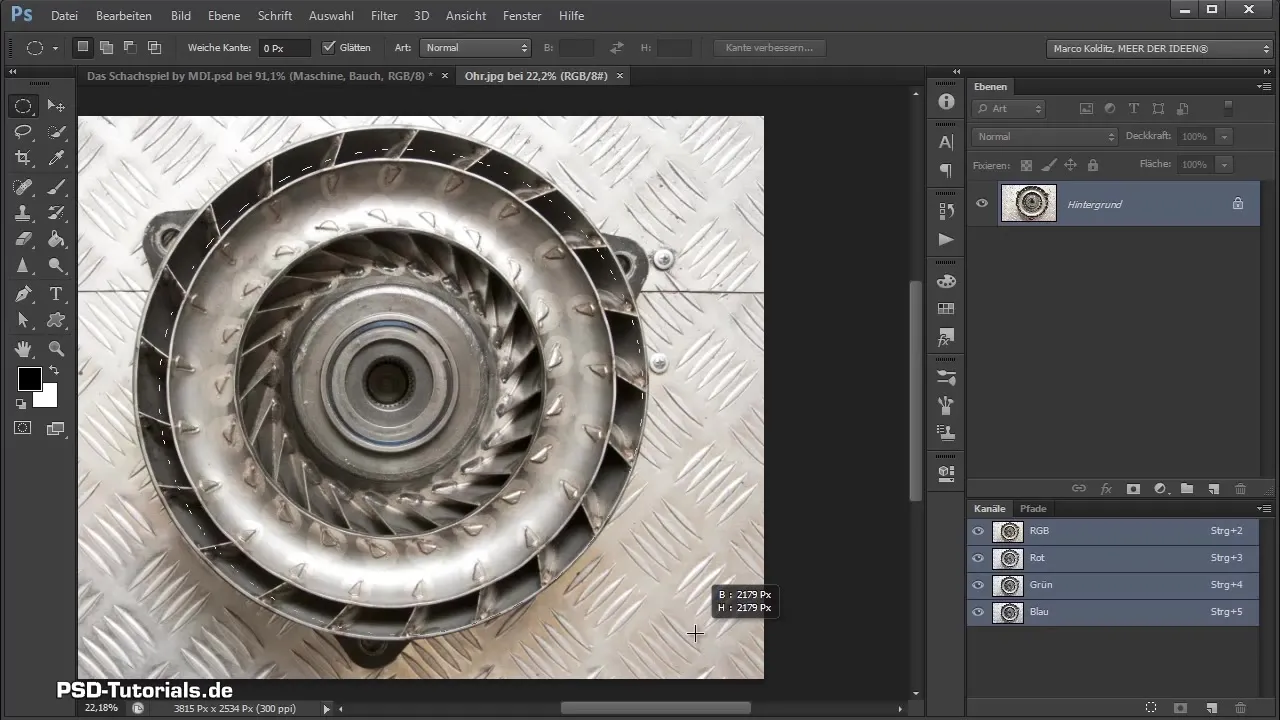
Förstora urvalet så att myrlinjerna vid kanten av maskindelen blir synliga. När du zoomar in, se till att urvalet kanske inte passar perfekt vid vissa ställen.
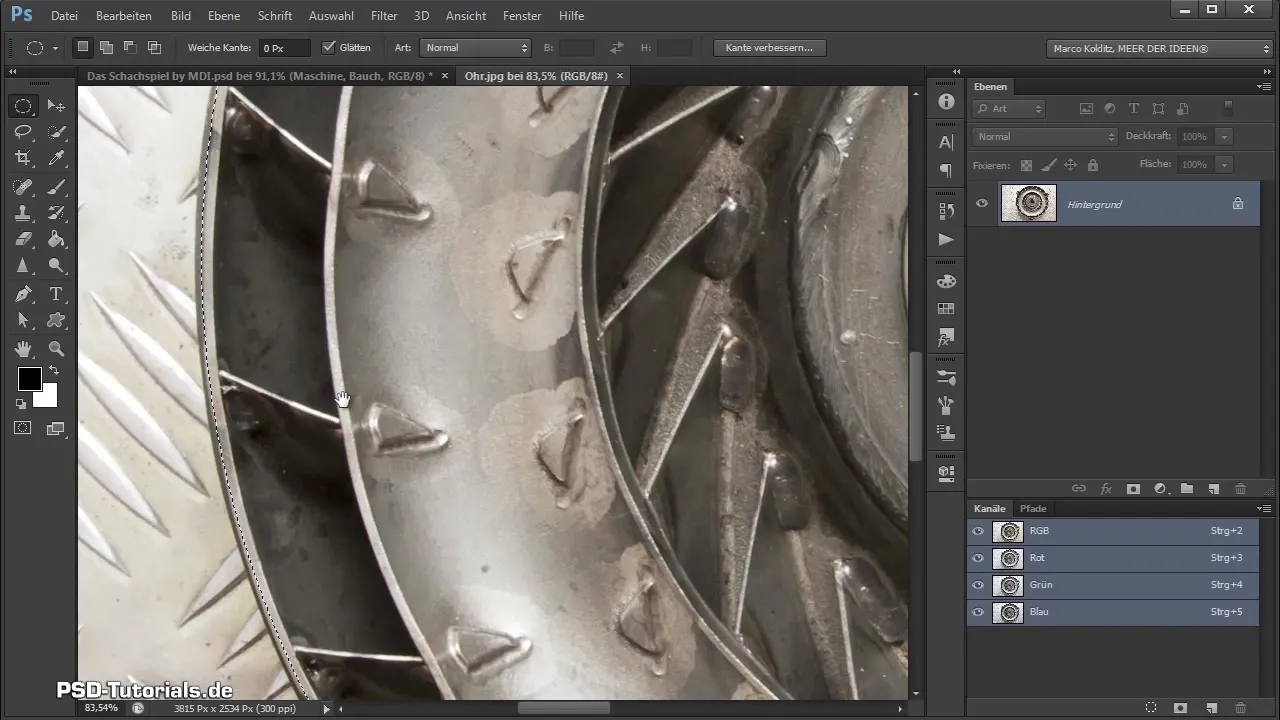
För att optimera urvalet högerklickar du i urvalsområdet och väljer "Transformera urval". Här kan du dra i handtagen för att justera urvalet precis efter konturerna av maskindelen. Bekräfta ditt urval med Enter.
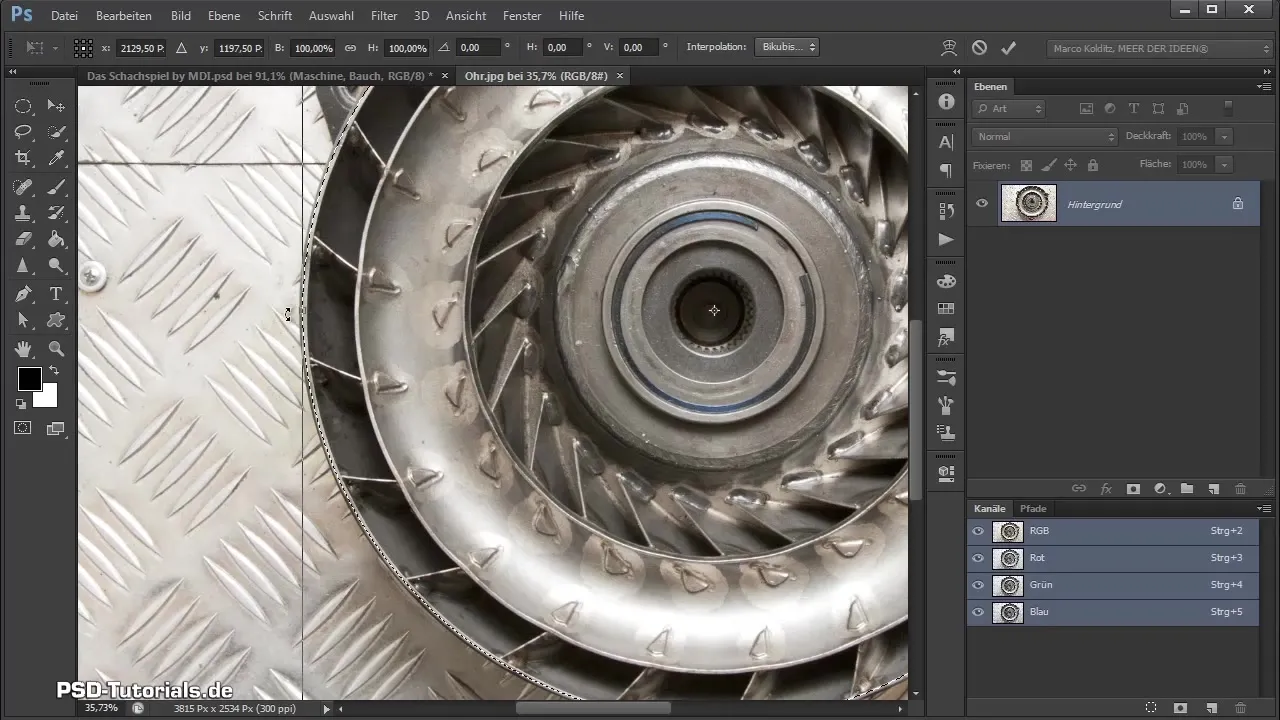
Nu växlar du till maskeringsläget för att maskera de inre områdena och använda principen för maskering. Välj en hård pensel och måla över de önskade områdena. Se till att du inte målar för långt över konturerna.
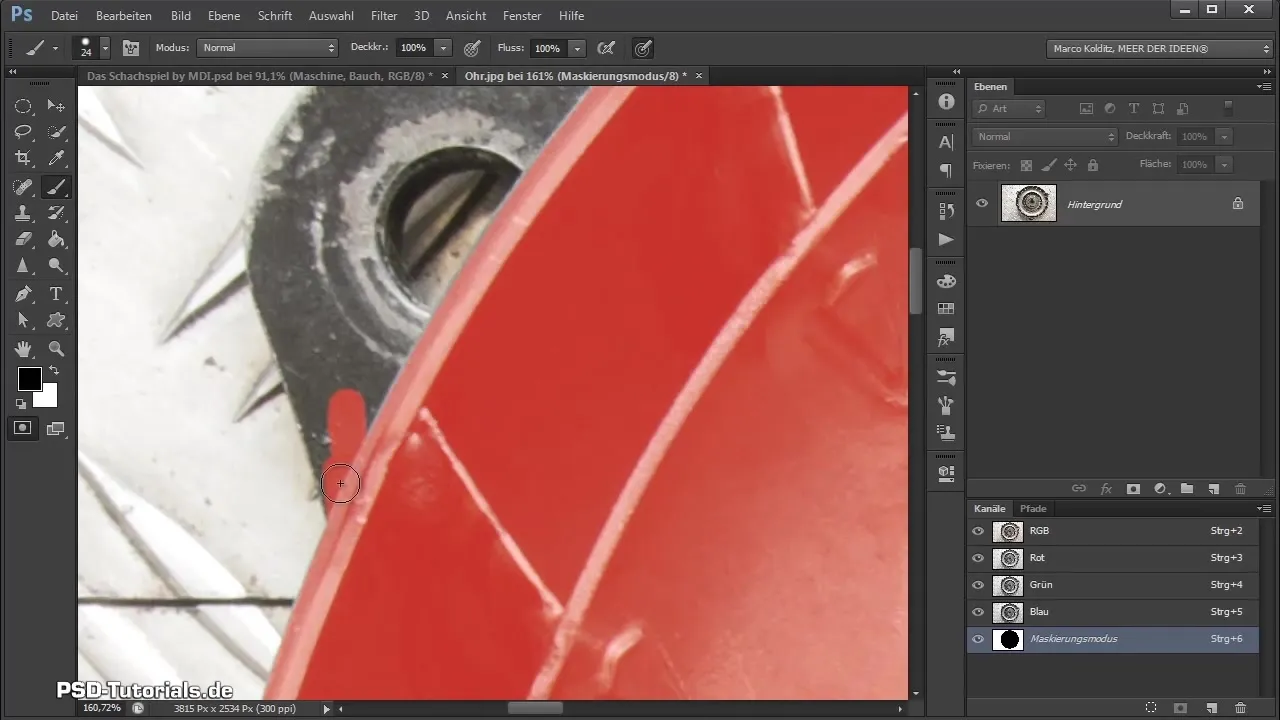
Korrigeringar kan göras med för- och bakgrundsfärgen genom att byta färger. När du når en stängd kontur kan du fylla detta område.

Efter att ha maskerat de yttre delarna lämnar du maskeringsläget och klickar på maskikonen för att maskera urvalet.
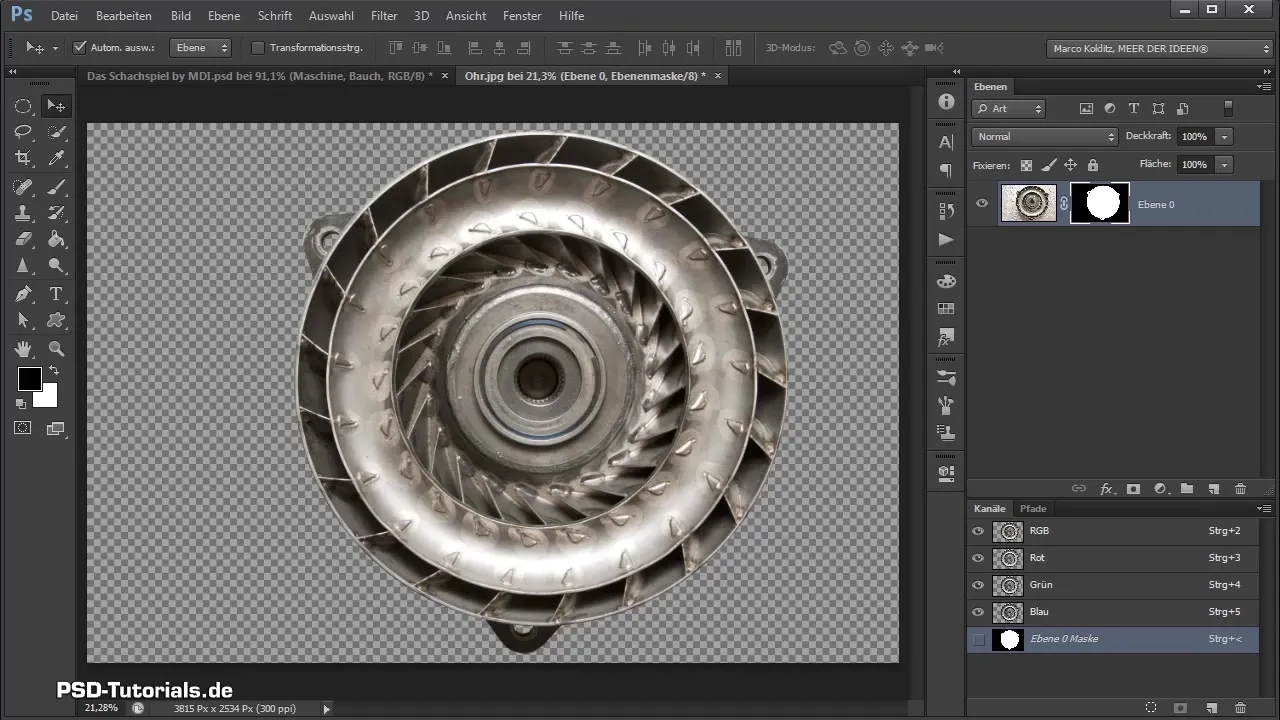
Nu är det dags att omvandla maskindelen till ett Smart Objekt. Välj "Konvertera till Smart Objekt" och dra objektet till din komposition.
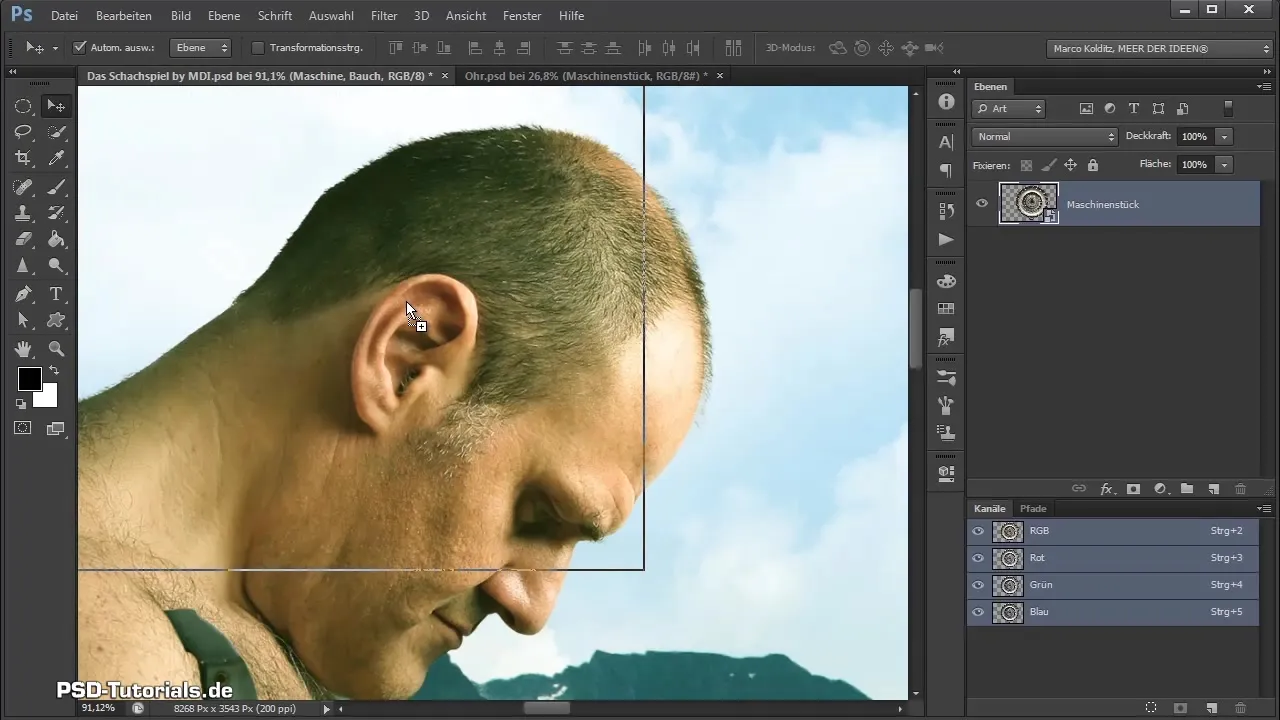
Du kommer att märka att örat ser stort ut just nu. Klicka på "Ctrl + T" för att justera storleken och placera det strategiskt i bilden.

Slutligen namnger du det nya lagret till "Skugga" och målar med en mjuk, svart pensel för att skapa skuggor. Var noga med varifrån ljuset kommer för att göra skuggorna realistiska.
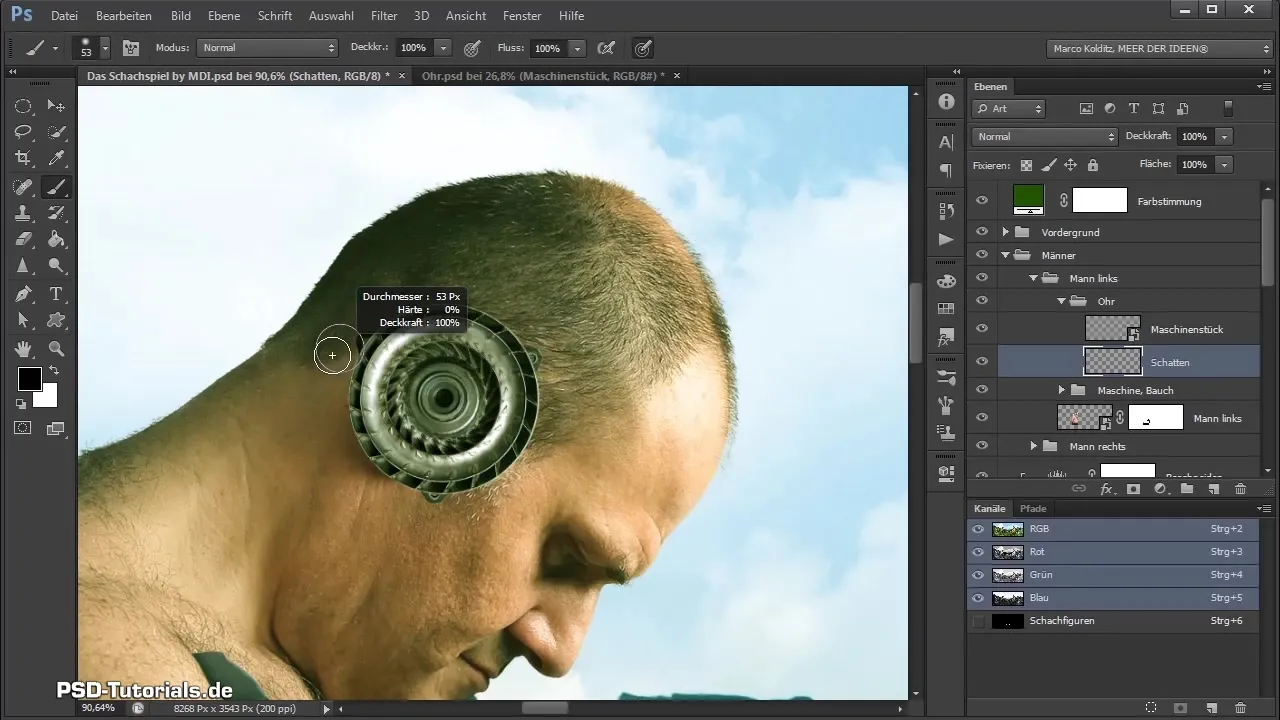
Eftersom skuggorna verkar för mörka, minska opaciteten på lageret för att harmonisera helhetsbilden. Här kan du också arbeta med masker för att återfå skuggor i vissa områden.
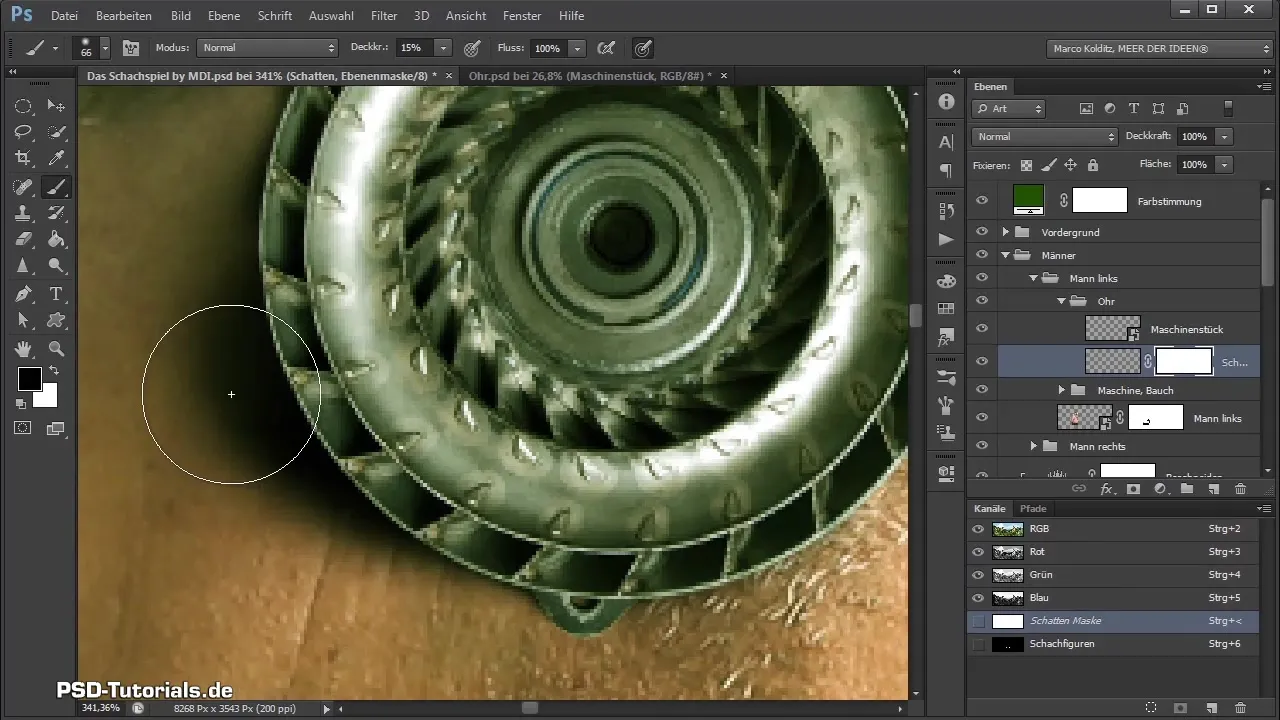
Genom att justera opaciteten på skuggorna och arbeta med penseln kan du uppnå ett plastiskt och realistiskt resultat. Så har du framgångsrikt placerat det mekaniska örat och det ser mycket bättre ut!
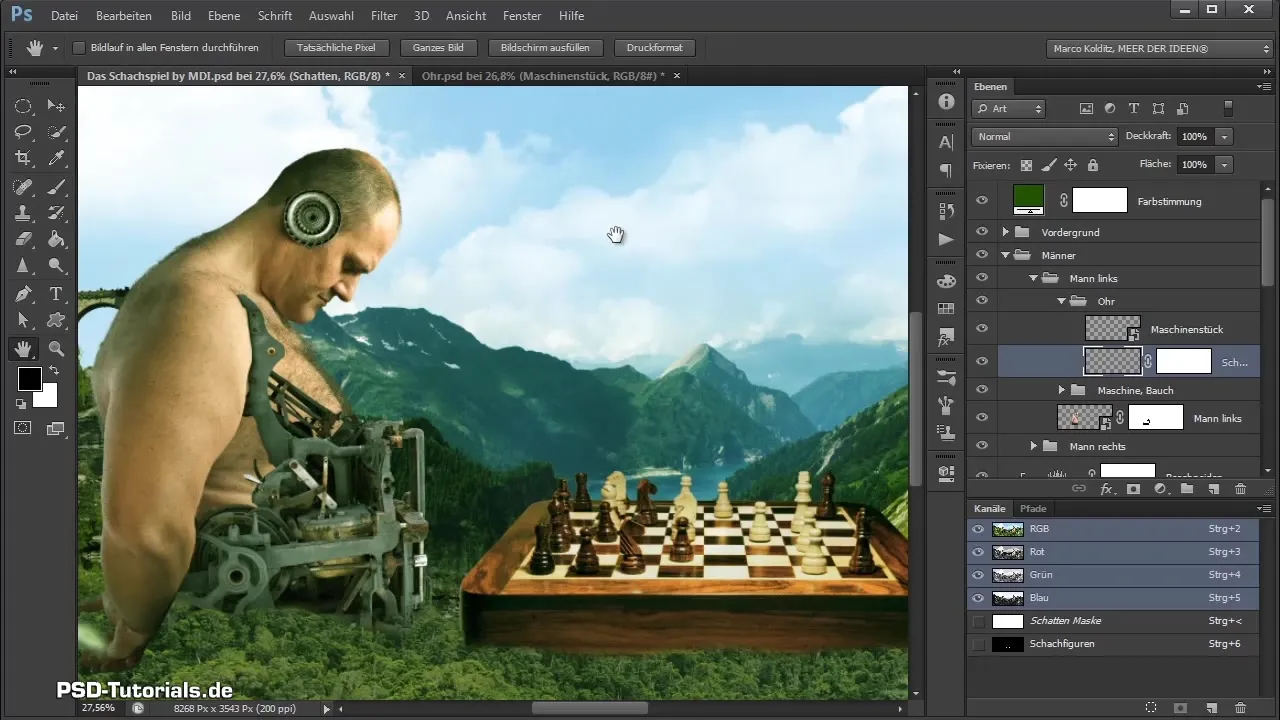
Sammanfattning - Mekaniskt öra i Photoshop steg för steg
I den här guiden har du fått lära dig hur du integrerar ett mekaniskt öra i ditt Photoshop-projekt och kan realistiskt representera det genom effektiv användning av urvalsverktyg, maskering och skuggning. Utvecklingen i varje steg leder till ett unikt och engagerande resultat i din komposition.
Vanliga frågor
Vad är ett Smart Objekt?Ett Smart Objekt är ett intelligent lager som gör det möjligt att redigera innehåll och effekter icke-destruktivt.
Hur kan jag göra skuggan mer realistisk?Var noga med att ta hänsyn till ljuskällan och variera opaciteten samt penselstorleken.
Vilket verktyg ska jag använda för urval?Ellipsurvalsverktyget är idealiskt för att noggrant välja runda eller elliptiska former.
Hur kan jag förfina mitt urval?Använd funktionen "Transformera urval" och justera handtagen efter konturerna av ditt objekt.
Hur kan jag korrigera överskrivna områden?Byt för- och bakgrundsfärg för enkelt återfå de önskade områdena.


